win10 启动管理 Win10 开机启动项管理方法
Win10 启动管理是一项重要的技能,它可以帮助我们更好地管理开机启动项,提升系统的启动速度和运行效率,在Win10操作系统中,随着安装的软件越来越多,开机启动项也会逐渐增加。这些开机启动项可能会占用系统资源,导致系统启动变慢,甚至影响我们的正常使用。了解和掌握Win10开机启动项管理方法,能够让我们更加灵活地控制开机启动项,提高系统的整体性能。本文将介绍一些常用的Win10开机启动项管理方法,帮助大家更好地管理自己的电脑。
方法如下:
1.第一种方法,直接取消某个软件的开即启动。
点击开始菜单,在会开机启动的软件上右键,点击更多->应用设置。
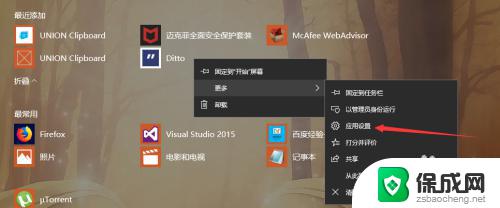
2.打开设置后,可以看到在登录后运行下面显示有自启动信息。
点击下方的配置启动任务。
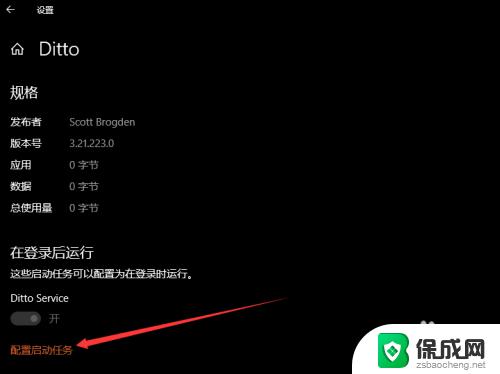
3.接着来到启动设置,从这里可以看到所有的开机启动项。找到开机启动项,关闭即可。
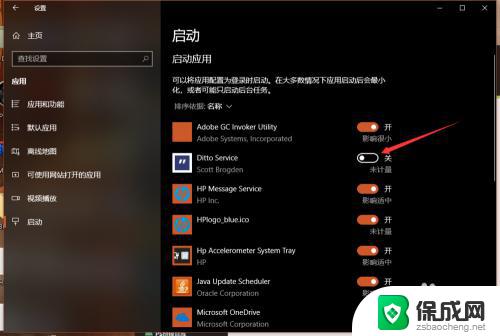
4.第二种方法,是直接打开windows设置。然后在搜索框搜索“启动”两个字。

5.在搜索结果里,选择启动任务。就会进入和刚才一样的启动设置菜单,可以取消或者打开某个开机启动项。
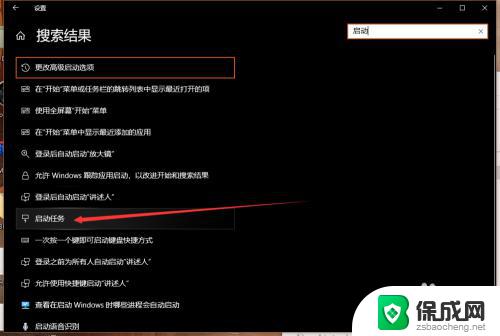
6.或者就是,按下Ctrl+alt+delete打开任务管理器。切花到启动选项卡,这里也可以选择某一项,然后点击下方的启用或者禁用。
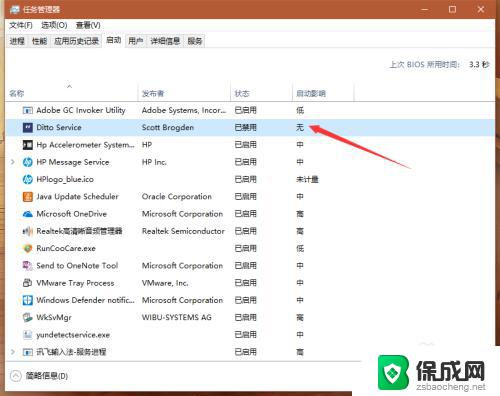
以上就是win10启动管理的全部内容,如果出现这种现象,可以根据小编提供的方法来解决,希望对大家有所帮助。
win10 启动管理 Win10 开机启动项管理方法相关教程
-
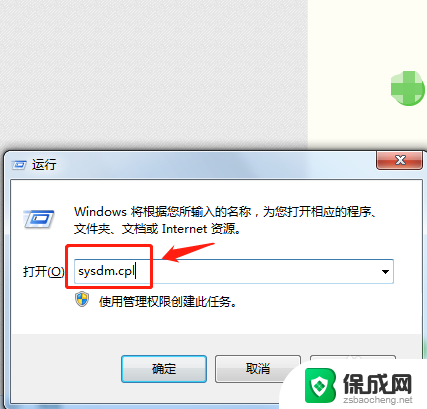 win10关闭windows启动管理器 Windows启动管理器关闭方法
win10关闭windows启动管理器 Windows启动管理器关闭方法2023-12-23
-
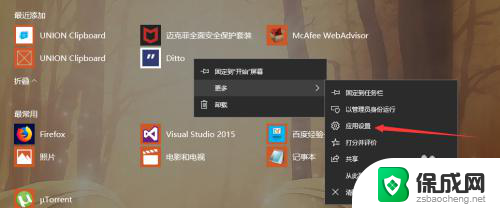 win10系统启动管理 Win10开机启动项如何设置
win10系统启动管理 Win10开机启动项如何设置2023-11-22
-
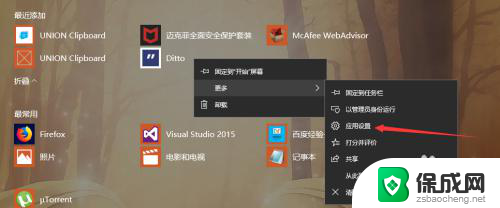 win10自启管理 Win10 如何禁用开机启动项
win10自启管理 Win10 如何禁用开机启动项2024-06-27
-
 win10 重启资源管理器 Win10如何手动重启资源管理器
win10 重启资源管理器 Win10如何手动重启资源管理器2024-04-27
-
 win10开机启动选项 win10开机启动项设置方法
win10开机启动选项 win10开机启动项设置方法2023-10-26
-
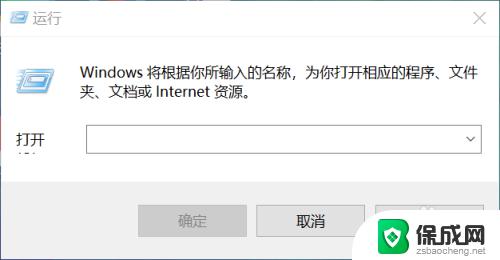 win10 关闭开机启动项 win10开机启动项关闭方法
win10 关闭开机启动项 win10开机启动项关闭方法2023-10-07
- win10怎么关闭启动项 关闭Win10开机自动启动项的方法
- win10打开启动项 win10开机启动项设置方法
- win10注册表开机启动项 Win10注册表删除开机启动项设置方法
- win10自动管理虚拟内存 win10系统自动托管虚拟内存设置方法
- 如何关闭onedrive开机启动 Win10如何关闭OneDrive开机自启动
- 电脑音响可以连蓝牙吗 win10 台式电脑如何设置蓝牙音箱
- win10删除输入法语言 windows 10 系统删除输入法的步骤
- 任务管理器 黑屏 Win10任务管理器结束任务后黑屏解决方法
- 磁盘加锁怎么解除 Windows10系统磁盘加密解密设置方法
- 如何调电脑屏幕亮度win10 电脑屏幕亮度调整步骤
win10系统教程推荐
- 1 磁盘加锁怎么解除 Windows10系统磁盘加密解密设置方法
- 2 扬声器在哪打开 Windows10怎么检测扬声器问题
- 3 windows10u盘启动设置 win10电脑设置U盘启动方法
- 4 游戏系统老电脑兼容性 win10老游戏兼容性设置方法
- 5 怎么通过ip地址访问共享文件夹 win10共享文件夹访问速度慢怎么办
- 6 win10自带杀毒软件如何打开 win10自带杀毒软件如何使用
- 7 闹钟怎么设置音乐铃声 win10电脑更换闹钟铃声方法
- 8 window10屏幕保护怎么设置 电脑屏幕屏保设置方法
- 9 win10打印背景颜色和图像 win10打印网页时怎样设置背景颜色和图像
- 10 win10怎么调成护眼模式 win10护眼模式颜色设置